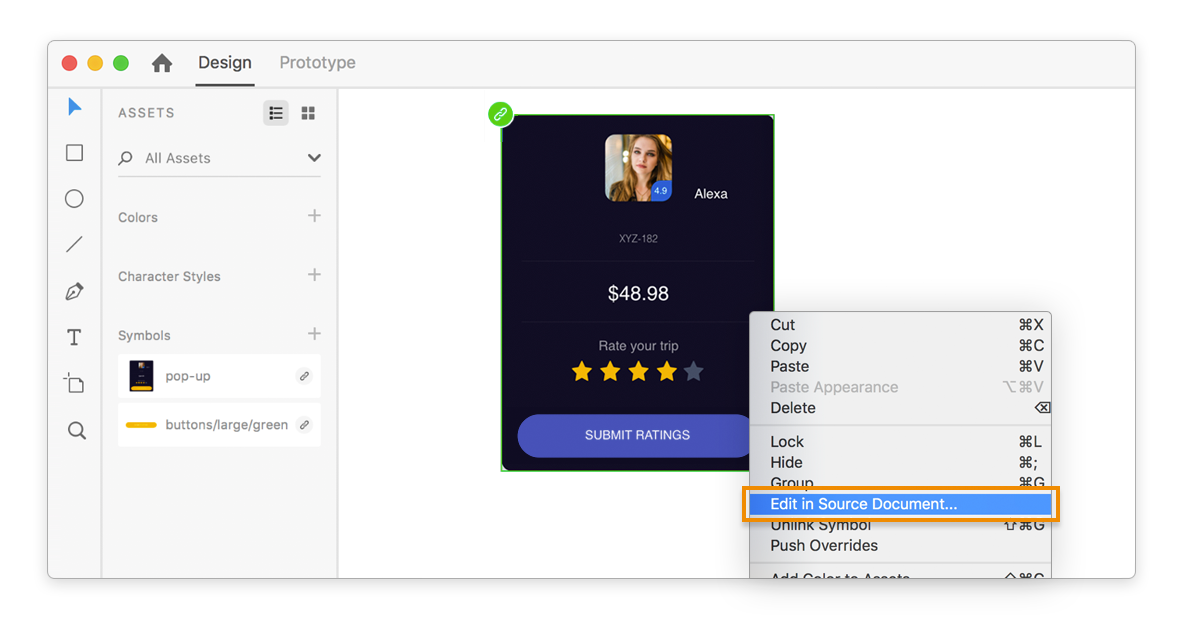Kopieren Sie ein Symbol im XD Quelldokument und fügen Sie es in das Zieldokument ein.
Verknüpfte Symbole in Dokumenten verwenden
Anhand von verknüpften Symbolen können Sie eine einzige Version des Symbols für UI-Kits, Stickerbögen oder Styleguides erstellen und verwalten und in verschiedenen Dokumenten verwenden und so ein konsistentes Design gewährleisen. Wenn ein solches Symbol im Quelldokument aktualisiert wird, benachrichtigt Adobe XD alle Designer, die das Quellsymbol in ein anderes Dokument kopiert haben. Von dort aus können sie die Änderungen annehmen oder ablehnen.


Wie funktionieren verknüpfte Symbole?
In Adobe XD können Designer ein Symbol aus dem Bedienfeld „Elemente“ im Quelldokument kopieren und als verknüpftes Symbol in das Zieldokument einfügen. Wenn Designer ein verknüpftes Symbol im Quelldokument ändern, benachrichtigt Adobe XD andere Designer, die an dem kopierten Quellsymbol arbeiten. Von dort aus können sie die Änderungen annehmen oder ablehnen. Beachten Sie, dass ein verknüpftes Symbol, das im Quelldokument geändert wurde, die Bitmap- und Texteigenschaften in seinen Zieldokumenten erbt.
Wenn Sie als Designer mit anderen zusammenarbeiten und sich informieren wollen, wie Sie verknüpfte Symbole verwenden, sollten Sie die folgenden Anleitungen lesen:
- Verknüpfte Symbole erstellen
- Verknüpfte Symbole überschreiben
- Verknüpfte Symbole bearbeiten
- Vorschau anzeigen und die Aktualisierung eines verknüpften Symbols annehmen
- Verknüpftes Symbol in ein lokales umwandeln
- Verknüpfung eines Symbols aufheben
- Fehlende Verknüpfungen auflösen und das Symbol erneut verknüpfen
- Verknüpfte Symbole löschen
- Verknüpfte Symbole freigeben
Begriffe in Zusammenhang mit dieser Funktion
| Begriff | Definition | Optische Kennzeichnung |
|---|---|---|
| Quelldokument | Originaldokument, für das ein Symbol erstellt und im Bedienfeld „Elemente“ gespeichert wurde. | Ohne |
| Zieldokument | Sekundäres Dokument, das ein Symbol aus dem Quelldokument verwendet. | Ohne |
| Lokales Symbol | Ein Objekt, das in mehreren Zeichenflächen innerhalb eines bestimmten Dokuments verwendet wird. | |
| Verknüpftes Symbol | Ein gespeichertes Symbol, das vom Quelldokument in ein Zieldokument kopiert wurde. | Auf der Arbeitsfläche: |
| Im Bedienfeld „Elemente“: |
||
| Aktualisierung eines verknüpften Symboles | Benachrichtigung, die in den Zieldokumenten angezeigt wird, wenn ein verknüpftes Symbol im Quelldokument aktualisiert wird. | |
| Fehlende Verknüpfung/Symbol erneut verknüpfen | Verknüpftes Symbol mit einer defekten oder fehlenden Verknüpfung. |
Verknüpfte Symbole erstellen


So erstellen Sie ein verknüpftes Symbol:
-
-
Verknüpfte Symbole sind folgendermaßen gekennzeichnet:
Auf der Arbeitsfläche:

Im Bedienfeld „Elemente“

Stellen Sie sicher, dass die XD Datei gesichert ist.
Verknüpfte Symbole überschreiben
Indem Sie ein verknüpftes Symbol überschreiben, können Sie Text und Bild für verschiedene verknüpfte Symbole anpassen. Designer können den Text und das Bild in einem Symbol überschreiben und behalten dennoch das Erscheinungsbild bei, das mit anderen Kopien dieses verknüpften Symbols verknüpft ist.
Designer können die Texteigenschaften und Bitmaps verknüpfter Symbole überschreiben.
Um die Überschreibungen auf alle Instanzen eines verknüpften Symbols zu übertragen, klicken Sie mit der rechten Maustaste auf das verknüpfte Symbol und wählen Push-Überschreibungen. Alle Kopien des verknüpften Symbols werden gleichzeitig aktualisiert. Designer haben außerdem die Möglichkeit, Überschreibungen nur auf bestimmte Teile eines verschachtelten verknüpften Symbols anzuwenden.


Verknüpfte Symbole bearbeiten
Um sicherzustellen, dass alle Designelemente in den Zieldokumenten synchronisiert sind, können Designer ein verknüpftes Symbol im Quelldokument bearbeiten. Alle Dokumente, die das verknüpfte Symbol enthalten, werden über die Aktualisierung benachrichtigt.
-
Klicken Sie im Bedienfeld Elemente mit der rechten Maustaste auf das verknüpfte Symbol und wählen Sie Im Quelldokument bearbeiten.
-
Ändern Sie die Format- und Stileigenschaften und speichern Sie Änderungen im Quelldokument. Diese Aktualisierungen werden an das Zieldokument weitergegeben.

Verknüpftes Symbol bearbeiten 
Verknüpftes Symbol bearbeiten
Vorschau der Symbolaktualisierung anzeigen
Wenn ein verknüpftes Symbol im Quelldokument aktualisiert wird, erhält das Zieldokument eine Benachrichtigung über die Aktualisierung, die durch das blaue Icon ![]() im Bedienfeld Elemente gekennzeichnet ist.
im Bedienfeld Elemente gekennzeichnet ist.
Um eine Vorschau der Symbolaktualisierung anzuzeigen, führen Sie die Maus über das Icon ![]() im Bedienfeld „Elemente“.
im Bedienfeld „Elemente“.


Aktualisierung eines verknüpften Symbols annehmen
So nehmen Sie die Aktualisierung eines verknüpften Symbols an:
-
Klicken Sie auf das blaue Aktualisierungsicon
 . .
. . -
Um mehrere Aktualisierungen für verknüpfte Symbole anzunehmen, klicken Sie auf Alle aktualisieren im Bedienfeld Elemente.
-
Für eine einzelne Aktualisierung klicken Sie mit der rechten Maustaste und wählen im Kontextmenü die Option Aktualisieren.
Mehrere Aktualisierungen für verknüpfte Symbole A. Einzelne Aktualisierung für verknüpfte Symbole B. Mehrere Aktualisierungen für alle verknüpfte Symbole
Mehrere Aktualisierungen für verknüpfte Symbole
Verknüpftes Symbol in ein lokales umwandeln
Die Designer können auch erst einmal experimentieren und die Eigenschaften eines verknüpften Symbols ändern, ohne das sich das auf die Instanzen in anderen Dokumenten auswirkt, indem sie das verknüpfte Symbol in ein lokales umwandeln.
Um ein verknüpftes Symbol in ein lokales Symbol umzuwandeln, klicken Sie im Bedienfeld Elemente mit der rechten Maustaste auf das verknüpfte Symbol und wählen Lokales Symbol erstellen.
Die Designer können die Eigenschaften des lokalen Symbols bearbeiten oder überschreiben. Alle Kopien des umgewandelten Symbols werden mit dem neuen lokalen Symbol im Quelldokument synchronisiert. Aktualisierungen, die an dem Symbol im Quelldokument vorgenommen werden, werden nicht mehr an das lokale Symbol weitergegeben.


Verknüpfung eines Symbols aufheben
Die Designer können die Verknüpfung eines Symbols im Dokument aufheben, ohne die Symbolinstanzen zu beeinflussen. Änderungen im Dokument mit dem Quellsymbol wirken sich nicht auf die Instanzen in den Zieldokumenten aus und Benachrichtigungen über Aktualisierungen werden weiterhin verschickt.
Um die Verknüpfung eines Symbols auf der Design-Arbeitsfläche aufzuheben und eine bestimmte Kopie eines verknüpften Symbols in den normalen Design-Inhalt auf der Zeichenfläche umzuwandeln, klicken Sie mit der rechten Maustaste auf das verknüpfte Symbol und wählen Symbolverknüpfung aufheben.


Fehlende Verknüpfungen auflösen und das Symbol erneut verknüpfen
Designer können ihre Quelldokumente organisieren und das vorhandene verknüpfte Symbol umbenennen oder in ein anderes Dokument verschieben. In solchen Fällen kennzeichnet das Icon ![]() ein defektes verknüpftes Symbol.
ein defektes verknüpftes Symbol.
Ein verknüpftes Symbol kann aus verschiedenen Gründen defekt sein:
- Das XD Quelldokument wurde verschoben.
- Ein verknüpftes Symbol im Originaldokument wurde gelöscht.
- Das XD Quelldokument wurde gelöscht.
- Das Originaldokument ist nicht mehr mit dem Netzwerk verbunden.
Um verknüpfte Symbole mit einem fehlenden Link aufzulösen und den Grund für das defekte Symbol herauszufinden, führen Sie den Mauszeiger über das Icon für eine fehlende Verknüpfung.
Um verknüpfte Symbole erneut zu verknüpfen, klicken Sie auf das Icon für fehlende Verknüpfungen ![]() neben dem Symbol im Bedienfeld Elemente. Klicken Sie mit der rechten Maustaste auf das Symbol und wählen Sie Erneut verknüpfen.
neben dem Symbol im Bedienfeld Elemente. Klicken Sie mit der rechten Maustaste auf das Symbol und wählen Sie Erneut verknüpfen.


Informationen zum Beheben von defekten Verknüpfungen finden Sie unter Fehlerbehebung bei verknüpften Symbolen in Adobe XD.
Verknüpfte Symbole löschen
Die Designer können eine oder mehrere Instanzen eines verknüpften Symbols im Zieldokument Löschen. Um ein verknüpftes Symbol zu löschen, klicken Sie im Bedienfeld Elemente mit der rechten Maustaste auf das Symbol und wählen Löschen. Alle Instanzen des gelöschten verknüpften Symbols auf der Arbeitsfläche werden in reguläre Gruppen umgewandelt.


Quelldokument mit verknüpften Symbolen freigeben
Um das Quelldokument für andere Designer freizugeben, speichern Sie das Quelldokument in einem Dateifreigabedienst wie Dropbox, Google Drive oder in einem freigegebenen Netzlaufwerk. Designer können Mitglieder einladen, Symbole aus den Quelldokumenten zu bearbeiten oder zu verwenden.